Existem mais de dois milhões de aplicativos na App Store, mas você não quer todos eles no seu iPhone ao mesmo tempo. Se o seu iPhone 11 ou iPhone X está ficando sem espaço de armazenamento, descubra como excluir alguns aplicativos para liberar mais espaço.
Aqui estão todas as maneiras de fazer isso, juntamente com dicas de solução de problemas para quando você não puder excluir aplicativos do seu iPhone.
Conteúdo
- Relacionado:
-
Como excluir aplicativos do seu iPhone
- 1. Abra o menu de ação rápida da tela inicial
- 2. Edite a tela inicial para excluir muitos aplicativos rapidamente
- 3. Excluir aplicativos das configurações de armazenamento do iPhone
-
O que fazer se você não conseguir excluir aplicativos do iPhone
- Não é possível excluir alguns dos aplicativos integrados da Apple
- Atualize e reinicie seu iPhone
- Desativar conteúdo e restrições de privacidade no tempo de tela
- Ajuste as configurações de toque de acessibilidade
-
Existem outras maneiras de limpar o armazenamento no seu iPhone
- Postagens relacionadas:
Relacionado:
- Não é possível excluir ou reorganizar ícones de aplicativos na tela inicial do seu iPhone ou iPad?
- O que é “outro” armazenamento no iPhone ou Mac e como faço para me livrar dele?
- Libere armazenamento do iPhone com ferramentas iOS, recomendações e iCloud
- Como você exclui dados do jogo e reinicia seu progresso no iPhone?
Como excluir aplicativos do seu iPhone
Excluir aplicativos no iOS costumava ser bastante simples: basta tocar e segurar o ícone do aplicativo na tela inicial e, em seguida, clicar no X que aparece quando os aplicativos começam a mexer.
Mas, atualmente, existem algumas maneiras diferentes de excluir aplicativos do seu iPhone.
1. Abra o menu de ação rápida da tela inicial
Na tela inicial do seu iPhone, toque e segure um ícone de aplicativo para revelar um menu de ação rápida. Com um iPhone X, você pode até pressionar firmemente em um aplicativo para revelar este menu usando toque 3D.
As opções exatas do menu variam de acordo com o aplicativo específico. Mas na parte inferior do menu, você deve ver uma opção para Excluir aplicativo. Toque nele e confirme que deseja Excluir o aplicativo no seguinte alerta.
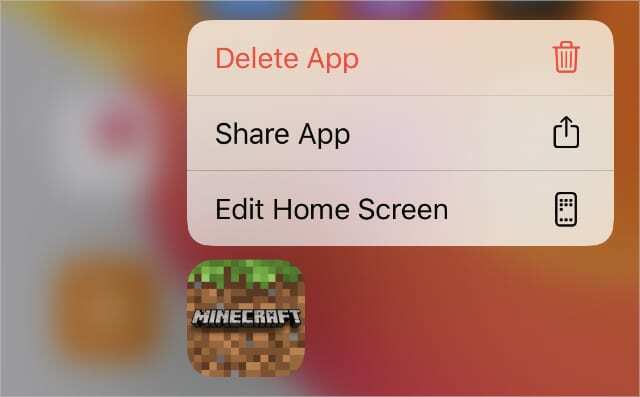
2. Edite a tela inicial para excluir muitos aplicativos rapidamente
Se você deseja excluir muitos aplicativos ao mesmo tempo, deve tocar Editar tela inicial no menu de ação rápida. Encontre esta opção perto do Excluir aplicativo botão, depois de tocar e segurar um ícone de aplicativo na tela inicial.
Depois de tocar Editar tela inicial todos os aplicativos começam a balançar, permitindo que você os arraste e solte em diferentes posições na tela inicial. Você também deve ver X os botões também aparecem no canto superior esquerdo dos aplicativos.
Toque em um X botão e, em seguida, confirme que deseja Excluir o aplicativo no alerta pop-up.
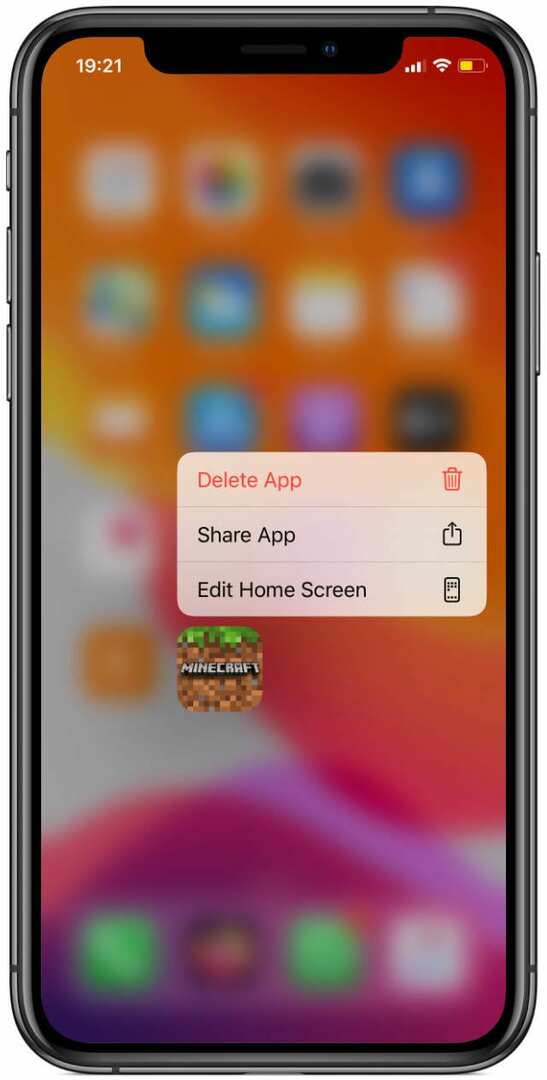
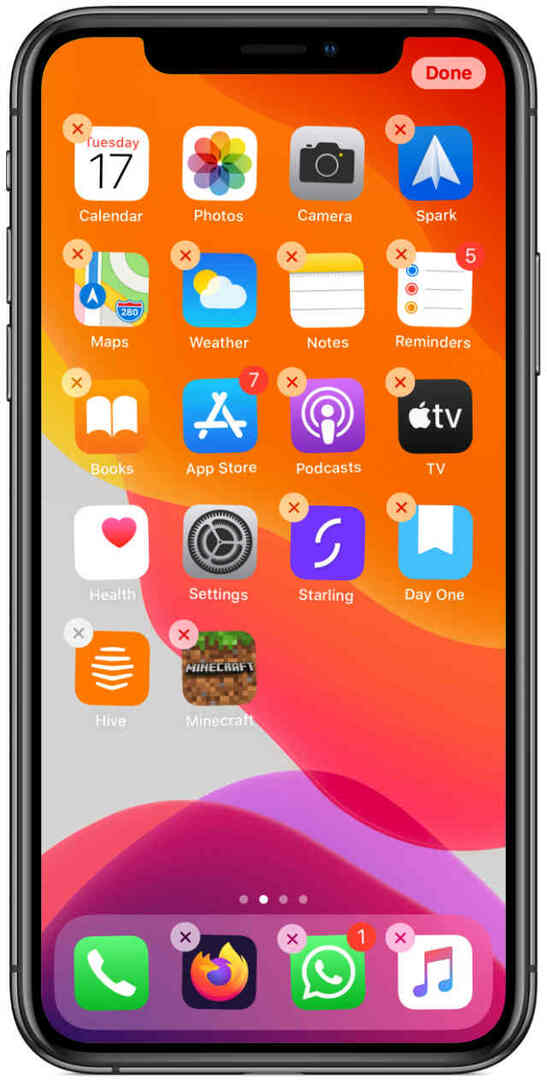
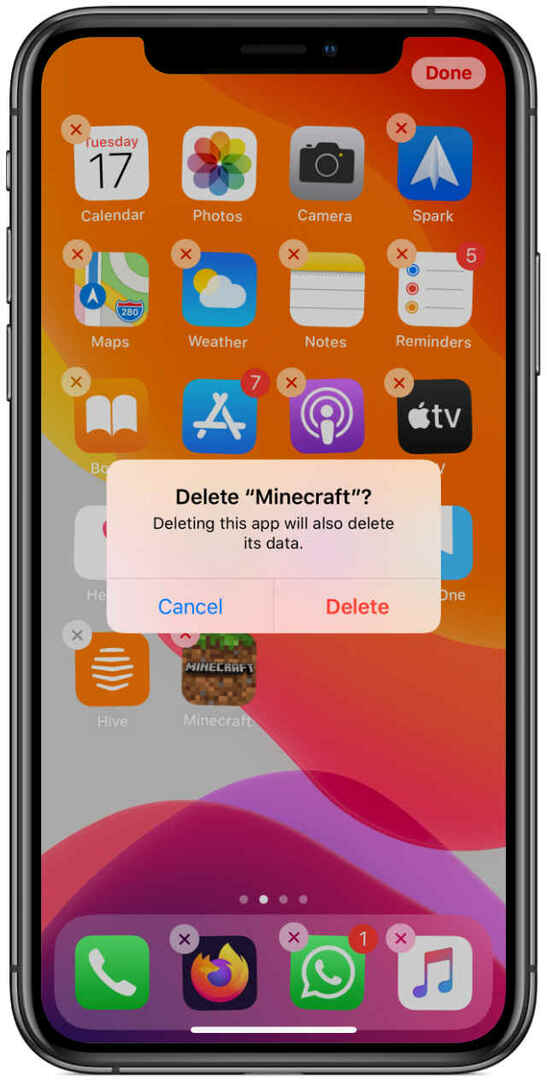
3. Excluir aplicativos das configurações de armazenamento do iPhone
Outra maneira conveniente de excluir aplicativos do seu iPhone 11 ou iPhone X é pelos Ajustes. Vamos para Ajustes> Geral> Armazenamento do iPhone para carregar uma lista de todos os aplicativos em seu iPhone.
Toque em um aplicativo específico para revelar mais informações sobre ele, incluindo opções para Descarregue o aplicativo ou Excluir aplicativo.
Usar Descarregue o aplicativo se você planeja usar um aplicativo novamente no futuro, mas não quer que ele ocupe espaço no seu iPhone agora. Isso salva seus dados pessoais e mantém o ícone do aplicativo na tela inicial enquanto remove os próprios dados do aplicativo.
Alternativamente, use Excluir aplicativo para excluir todo o aplicativo e todos os seus dados. Esta é a melhor opção se você não planeja usar esse aplicativo novamente.

O que fazer se você não conseguir excluir aplicativos do iPhone
Às vezes, seu iPhone não permite que você exclua aplicativos, não importa qual dos métodos acima você use. Quando for esse o caso, geralmente você pode consertar alguns dos ajustes do seu iPhone 11 ou iPhone X.
Não é possível excluir alguns dos aplicativos integrados da Apple
Com o iOS 12, a Apple tornou possível exclua muitos aplicativos integrados do iPhone, como Mail, Calendário, Lembretes e muito mais.
No entanto, ainda existem muitos aplicativos integrados da Apple que é impossível excluir. Esses incluem:
- Loja de aplicativos
- Câmera
- Relógio
- Encontre o meu
- Saúde
- Mensagens
- Telefone
- Fotos
- Configurações
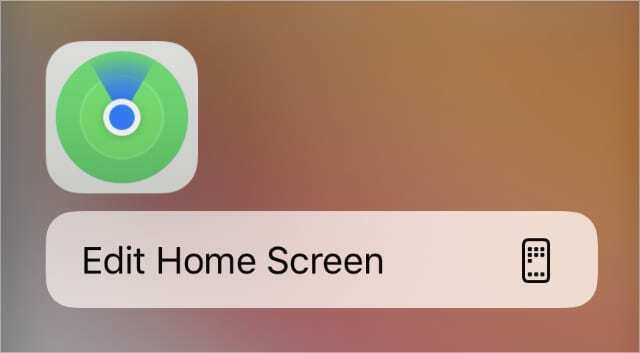
Embora não seja possível excluir esses aplicativos, você pode adicioná-los todos a uma única pasta e ocultá-los em uma tela inicial separada.
Atualize e reinicie seu iPhone
Se for possível excluir seu aplicativo, pode ser necessário atualizar o software em seu iPhone e reiniciá-lo primeiro.
Vamos para Configurações> Geral> Atualização de software para verificar se há novas atualizações para iOS. Baixe e instale todas as atualizações disponíveis.

Quando o seu iPhone 11 ou iPhone X estiver atualizado, pressione e segure o Lateral botão com qualquer Volume botão. Quando solicitado, deslize para desligar seu iPhone.
Aguarde pelo menos 30 segundos depois que o iPhone terminar de desligar antes de pressionar o Lateral botão novamente para reiniciá-lo.
Desativar conteúdo e restrições de privacidade no tempo de tela
Talvez você não consiga excluir aplicativos do seu iPhone 11 ou iPhone X por causa do seu Conteúdo e restrições de privacidade. Essas configurações geralmente são ativadas para dispositivos infantis, para limitar o conteúdo adulto.
Vamos para Configurações> Tempo de tela> Restrições de conteúdo e privacidade. Desligue o Conteúdo e restrições de privacidade botão no topo da página. Se solicitado, digite sua senha de tempo de tela, que pode ser diferente da senha normal do iPhone.
Se você deseja manter as restrições de conteúdo e privacidade ativadas, mas ainda deseja excluir os aplicativos, altere as seguintes configurações:
- Vamos para Configurações> Tempo de tela> Restrições de conteúdo e privacidade.
- Vamos para Compras no iTunes e na App Store.
- Se solicitado, digite sua senha de tempo de tela.
- Toque Excluindo aplicativos e configurá-lo para Permitir.
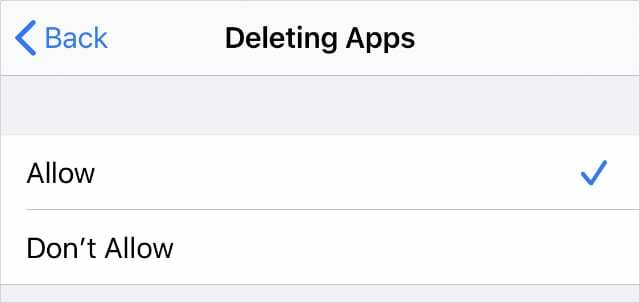
Ajuste as configurações de toque de acessibilidade
Se você não pode abrir o menu de ação rápida para excluir aplicativos ou editar sua tela inicial, pode ser necessário ajustar as configurações de toque em seu iPhone.
Isso afeta a rapidez com que o menu aparece ou a firmeza com que você precisa pressionar para obter o toque 3D.
Vamos para Configurações> Acessibilidade> Toque> 3D e toque tátil. Sob o Duração do toque seção, altere o período de tempo que você precisa para tocar e segurar um aplicativo para que o menu de ação rápida apareça. Você pode testar isso na imagem na parte inferior da página.
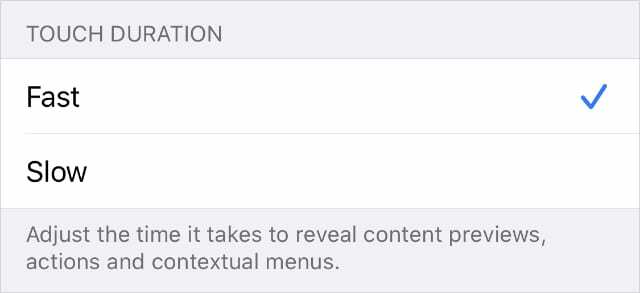
Em um iPhone X, você também pode ligar 3D Touch e ajustar o Sensibilidade ao toque 3D. Se você não quiser pressionar tanto, mude a sensibilidade para Leve.
Existem outras maneiras de limpar o armazenamento no seu iPhone
O principal motivo para excluir aplicativos de seu iPhone 11 ou iPhone X é criar mais armazenamento gratuito em seu dispositivo. Mas há muitas outras coisas que você pode fazer para criar mais armazenamento gratuito também, o que pode significar que você pode manter aplicativos mais úteis.
Descubra o que está consumindo o armazenamento do seu iPhone no Em geral definições. Então dê uma olhada nesta postagem para descobrir o que fazer se você estiver perdendo muito espaço para “Outro” ou “Sistema” no seu iPhone.

Dan escreve tutoriais e guias de solução de problemas para ajudar as pessoas a aproveitar ao máximo sua tecnologia. Antes de se tornar um escritor, ele se formou em Tecnologia de Som, supervisionou reparos em uma Apple Store e até ensinou inglês na China.